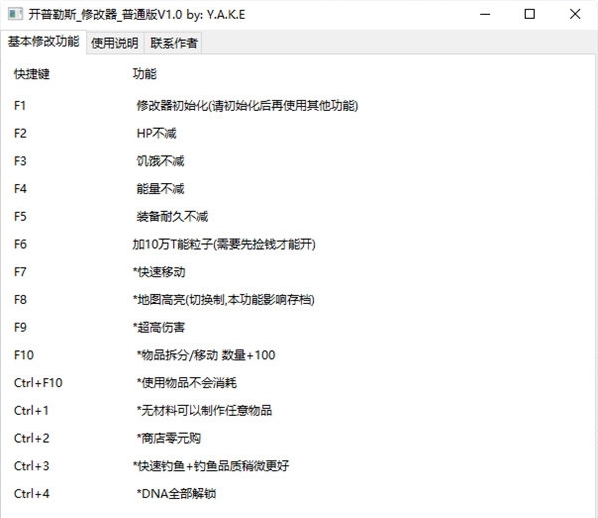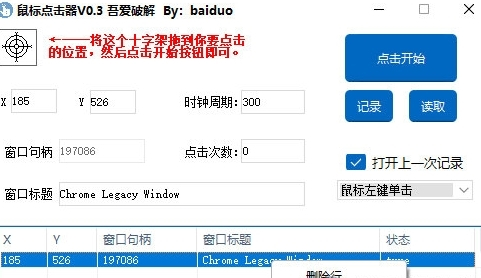FreeFileSync双向自动备份软件 免安装免费版V10.9下载
FreeFileSync双向自动备份软件是一款电脑文件比较软件,该工具可以进行文件对比,由此实现双向文件同步,非常适合文件备份等功能,快下载体验吧!
软件介绍
FreeFileSync有不少用户在寻找破解版本,这就让小编非常奇怪,因为FreeFileSync同步软件是开源软件,也就是说,用户是可以随意下载并使用本软件的,作者向社会免费开放软件源代码,所以破解版本是无中生有的。
FreeFileSync的界面比较直观,想要进行简单的同步操作不用很难的操作即可实现,当然了,想要进行高级操作也可以通过各种操作实现,达到非常强大的目的,比如自动同步、异地同步、指定时间段同步等等功能。
FreeFileSync通过捐款来募资,界面完全无广告,所以运行流畅,完全能常驻后台,实现实时同步功能。用户还可以设置过滤器,指定同步想要的文件,轻松调整自己的需求。FreeFileSync的同步是可以双向的,所以两台电脑不论在哪边操作,都可以实现内容完全复制。
软件功能
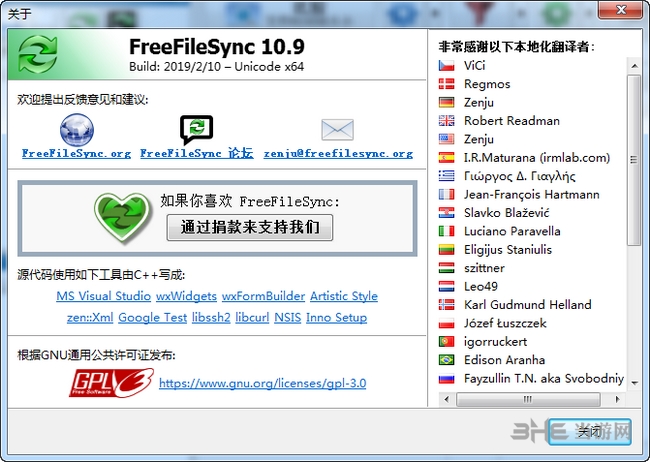
FreeFileSync绿色版首先是文件同步功能,知识兔可以在指定的两个文件夹之间进行单向或双向的同步,知识兔点击程序窗口右上方的绿色齿轮图标可以设置相关参数;期间也可以自定义需要筛选的文件,有“包括”和“例外”两种过滤方式,定义需要过滤的文件类型,这就看个人需要了
此外就是比较不同文件夹中的文件是否相同的功能,不过这个功能比较适合同步之前使用,比较的结果会直接显示在列表中,方便查看,这样你就可以清楚的知道是否需要进行同步操作了,节省系统资源。
使用说明
1,认识FreeFileSync的设置
比较设置,默认选择比较文件时间和大小,速度极快,比较文件内容较慢,没有特殊情况不建议选择
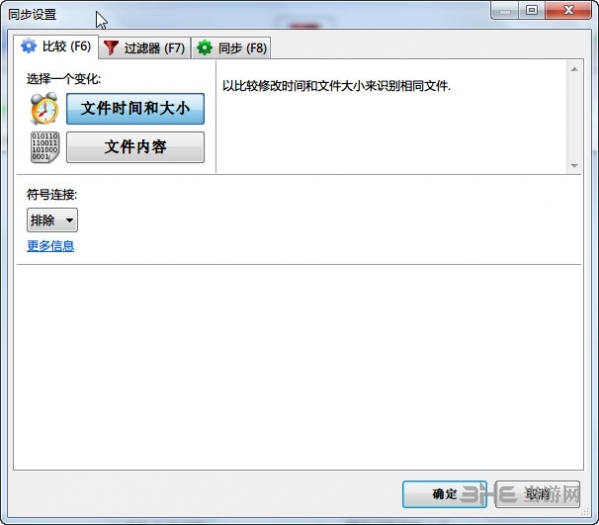
过滤器,决定你选择的两个文件夹不对比那些内容(排除),仅对比哪些内容(包括)
时间跨度和文件大小可以进一步过滤需要对比的内容。进阶应用将会举例
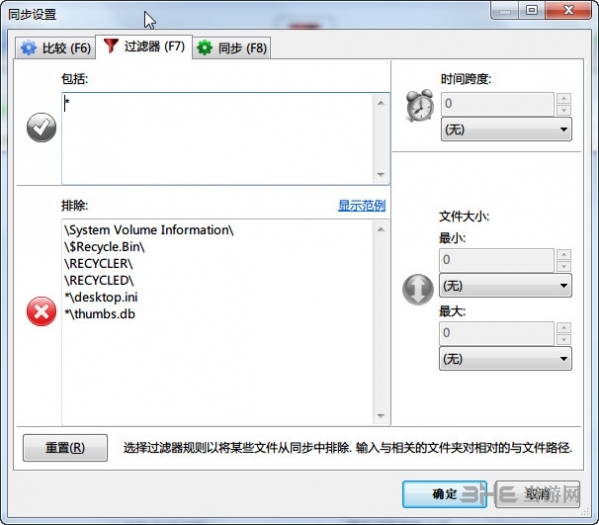
同步设置,知识兔建议选择更新,这样:
左右两边都有的文件,左边新,左边的内容会覆盖右边旧的内容;右边新,一切保存不变
仅仅左边有的内容,会直接复制到右边
仅仅右边有的内容,将会保持不变
删除建议选择保留历史版本,历史版本会存在对比文件夹的Backup文件夹里面
处理错误建议选择弹出框,至于完成后的操作,酌情选择
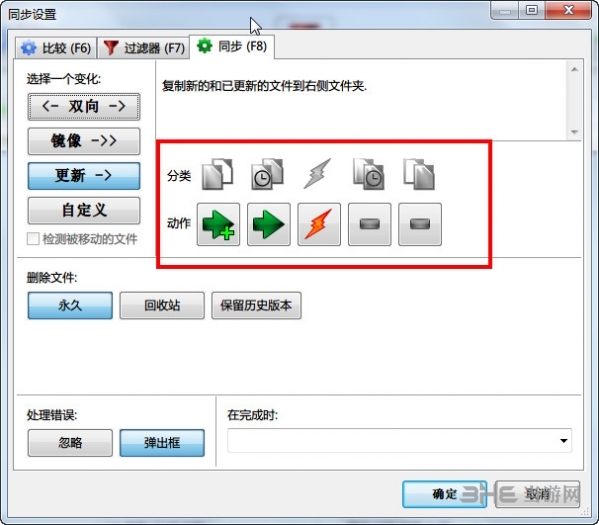
2,认识FreeFileSync两种同步作业类型
进行一次文件对比会话后最好保存这次会话,方便下次使用。保存的会话称为作业,有两种形式可以选择
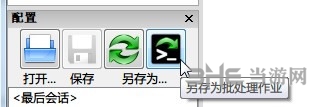
以 ffs_gui 为扩展名的作业类型只能在FreeFileSync界面使用
以 ffs_batch 为扩展名的类似bat脚本,知识兔可以不显示FreeFileSync界面静默运行(这一点很重要,firefox的备份将会建立在这个基础上)
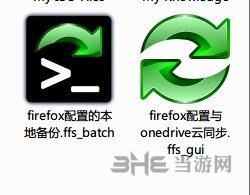
更新日志
新的配置管理小组
新列显示自上次同步以来的天数。
支持通过Windows发送到的FreeFileSync。
为I/O缓冲区最小化内存操作。
在Linux上允许多个配置选择。
新的命令行选项-DirPair。
固定输入键不适用于大多数对话框(macOS)
只显示一个关于失败的目录锁的警告。
从睡眠中恢复时显示正确的同步时间。
不要解析通过鼠标删除的符号链接。
检测并通知LCMapString兼容模式错误。
修正macOS包中的错误文件权限。
固定错误结果对话框选择(Linux)
优化了相关功能
下载仅供下载体验和测试学习,不得商用和正当使用。